Prezentacje Google szybko stają się narzędziem wybieranym przez wielu. Łatwe w użyciu opcje menu i fakt, że jest darmowy, z pewnością pomagają w jego przypadku. Ale czy wiesz, że oprócz dodawania wykresów i diagramów możesz także wstawiać równania w Prezentacjach Google? Czytaj dalej, aby dowiedzieć się, jak to zrobić.
Chociaż w Prezentacjach Google nie ma szablonów do wstawiania równań, możesz to zrobić za pomocą dostępnych opcji menu. A jeśli nie masz ochoty na ręczne dodawanie równań matematycznych w swoich dokumentach, możesz też skorzystać z dodatków z Google Workspace Marketplace, aby wykonać to zadanie. Przyjrzyjmy się bliżej, jak to zrobić.
Uwaga: upewnij się, że jesteś zalogowany na swoje konto Google, zanim przejdziesz dalej.
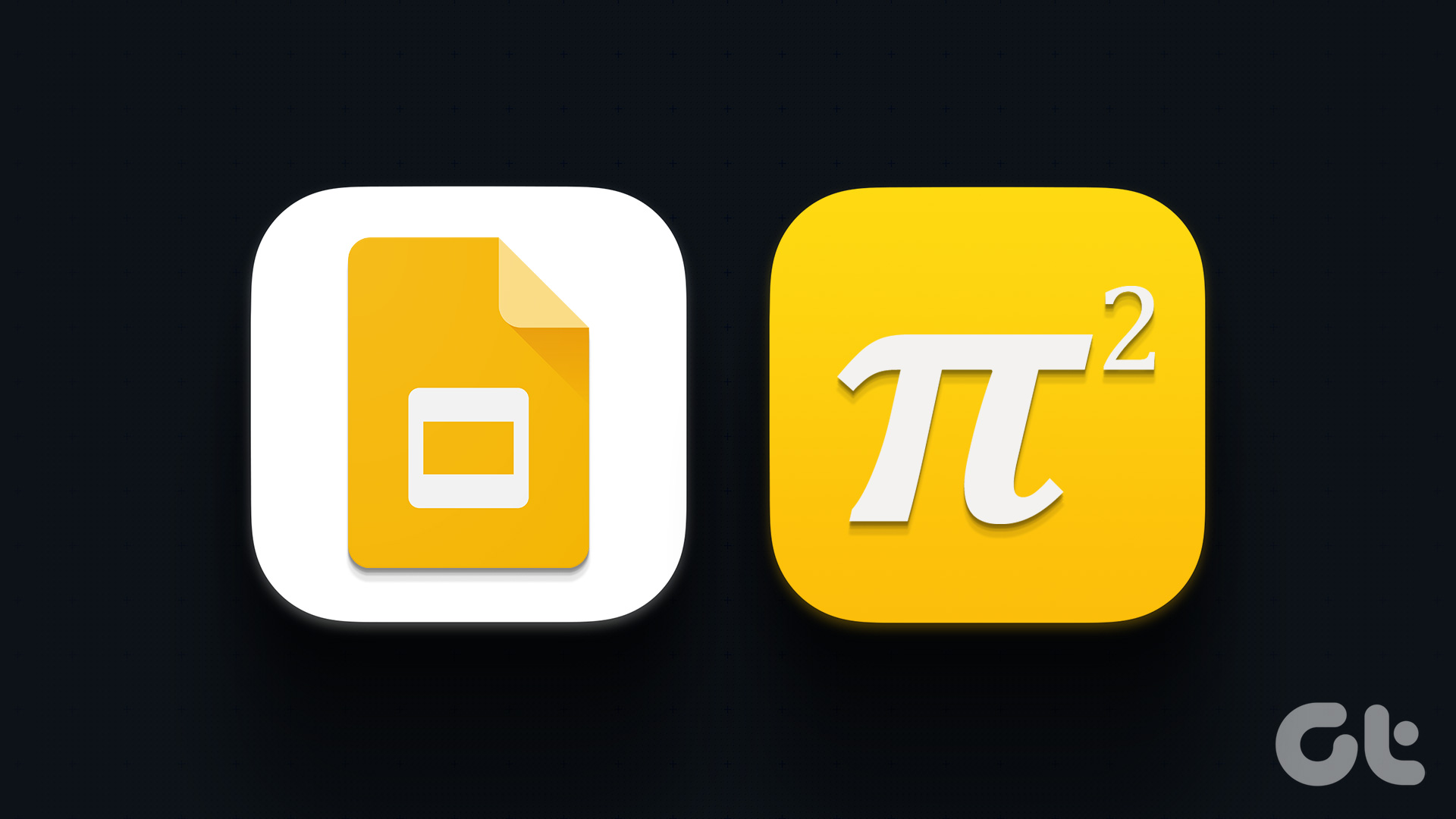
Prezentacje Google zawierają zestaw przydatnych opcji menu. Korzystając z nich, możesz uzyskać dostęp do opcji znaku specjalnego, aby dodawać proste równania i ułamki do swoich prezentacji. Aby to zrobić, wykonaj poniższe czynności.
Krok 1: Otwórz Prezentacje Google i kliknij odpowiednią prezentację.
Krok 2: W opcjach menu kliknij kartę Wstaw.
Krok 3: Następnie kliknij Znaki specjalne. Spowoduje to otwarcie okna Wstaw znaki specjalne.
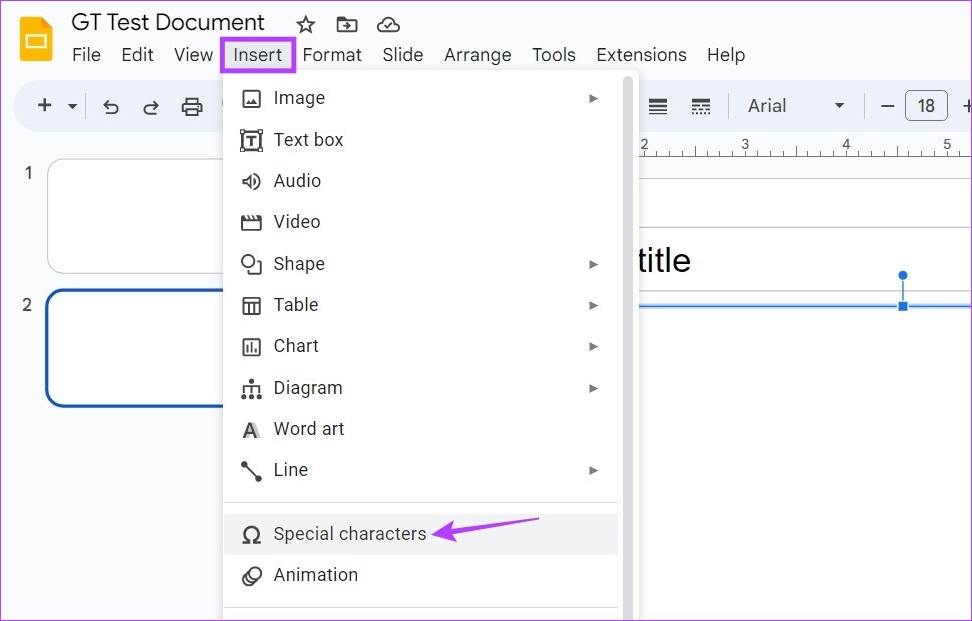
Krok 4: Tutaj kliknij pierwszą listę rozwijaną i wybierz Symbol. Następnie kliknij drugie menu i wybierz Matematyka.

Krok 5: Teraz użyj dostępnych tutaj opcji, aby wstawić równania matematyczne do dokumentu Prezentacji Google. Do równania możesz też wstawiać cyfry i litery.
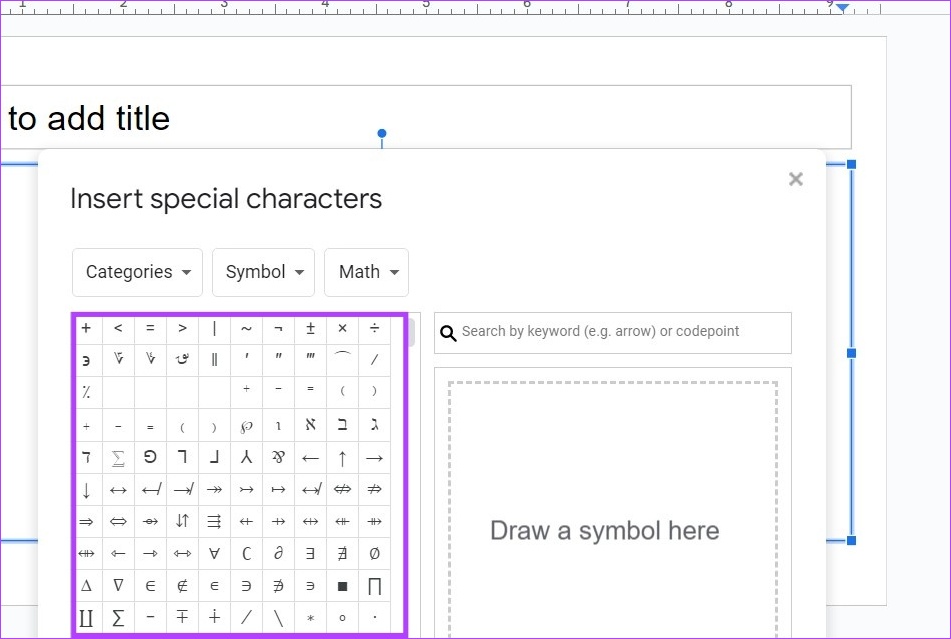
Krok 6: Możesz też użyć paska wyszukiwania, aby wyszukać symbole matematyczne, które chcesz dodaj.
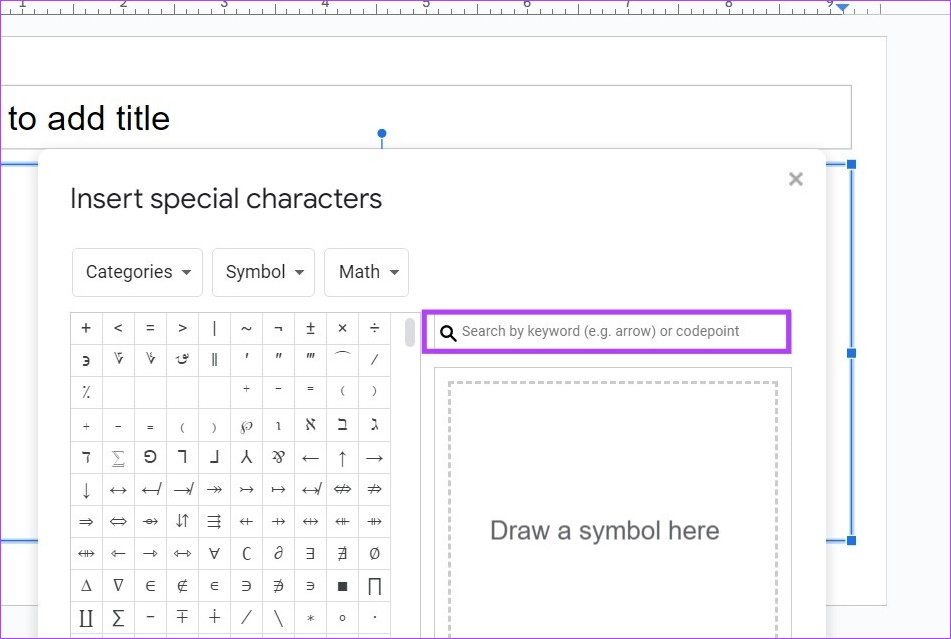
Krok 7: Jeśli nadal masz problem ze znalezieniem odpowiedniej postaci, użyj okna rysunku, aby ją narysować.
Krok 8: Następnie wybierz najbliższe dopasowanie z widocznych opcji.
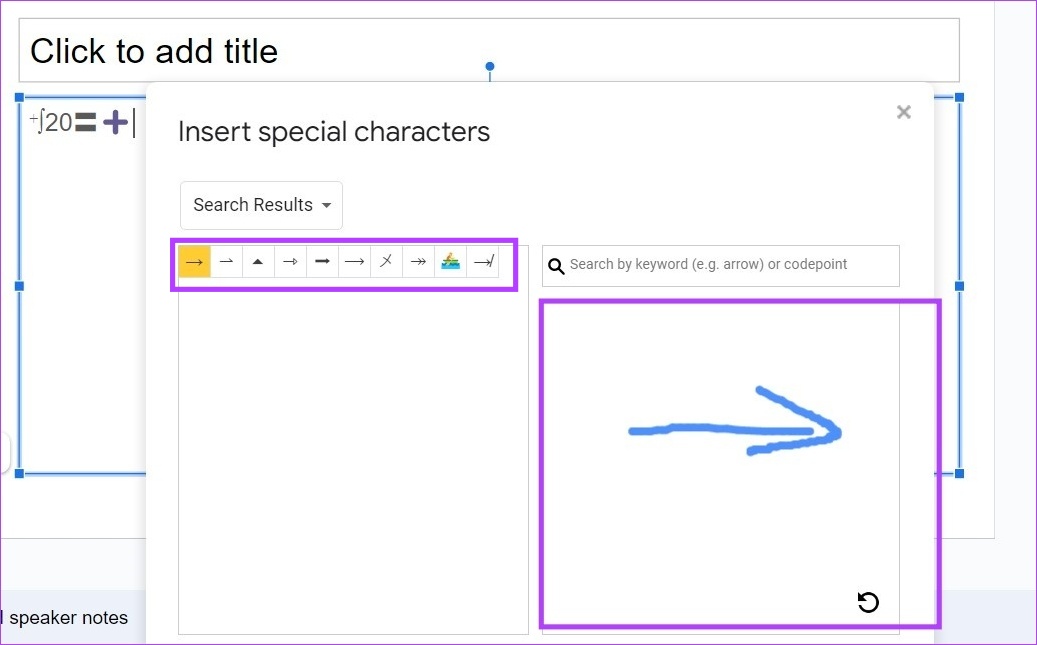
Krok 9: Po zakończeniu kliknij ikonę x, aby zamknąć okno.
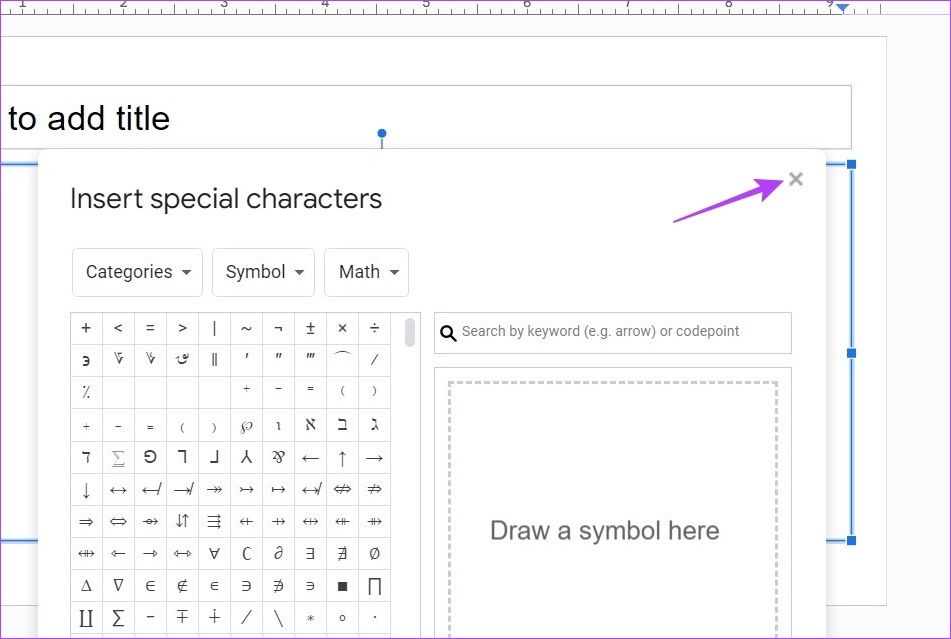
Spowoduje to wstawienie równania do Prezentacji Google. Dodatkowo, jeśli chcesz dodać proste ułamki w Prezentacjach Google, użyj do tego klawiatury. Oto jak to zrobić.
Dodaj ułamki do swoich równań
Krok 1: Otwórz Prezentacje Google i kliknij odpowiednią prezentację.
Krok 2: W dokumencie wpisz górny licznik swojego ułamka. Następnie dodaj symbol/za pomocą klawiatury urządzenia.
Krok 3: Następnie dodaj dolny mianownik, a następnie spację lub klawisz Enter.
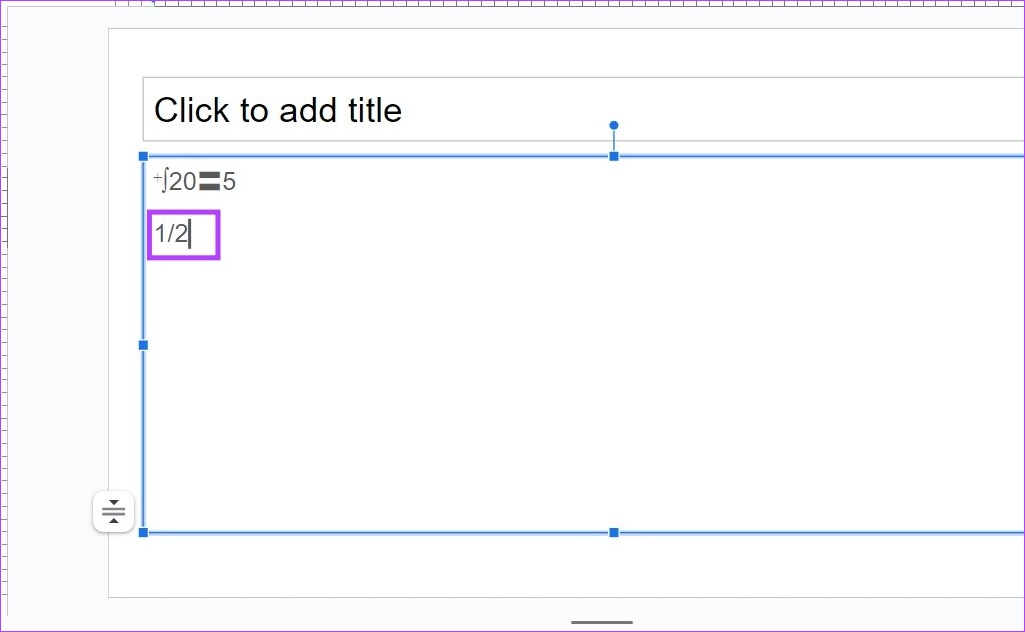
Spowoduje to dodanie ułamków do twoich równań poprzez automatyczną konwersję tekstu do formatu standardowego.
2. Używaj dodatków do dodawania równań matematycznych w Prezentacjach Google
Oprócz używania opcji znaków specjalnych, możesz także używać dodatków Hypatia Create, aby dodawać równania matematyczne w Prezentacjach Google. Umożliwi to uzyskanie dostępu do dodatkowych funkcji i funkcji, które mogą nie być dostępne w natywnym menu Google Slide. Oto jak to zrobić.
Krok 1: otwórz Prezentacje Google i przejdź do prezentacji, do której chcesz dodać równanie.
Krok 2: Następnie w opcjach menu kliknij Rozszerzenia.
Krok 3: Tutaj kliknij Dodatki i wybierz „Pobierz dodatki”. Spowoduje to otwarcie okna Google Workspace Marketplace.
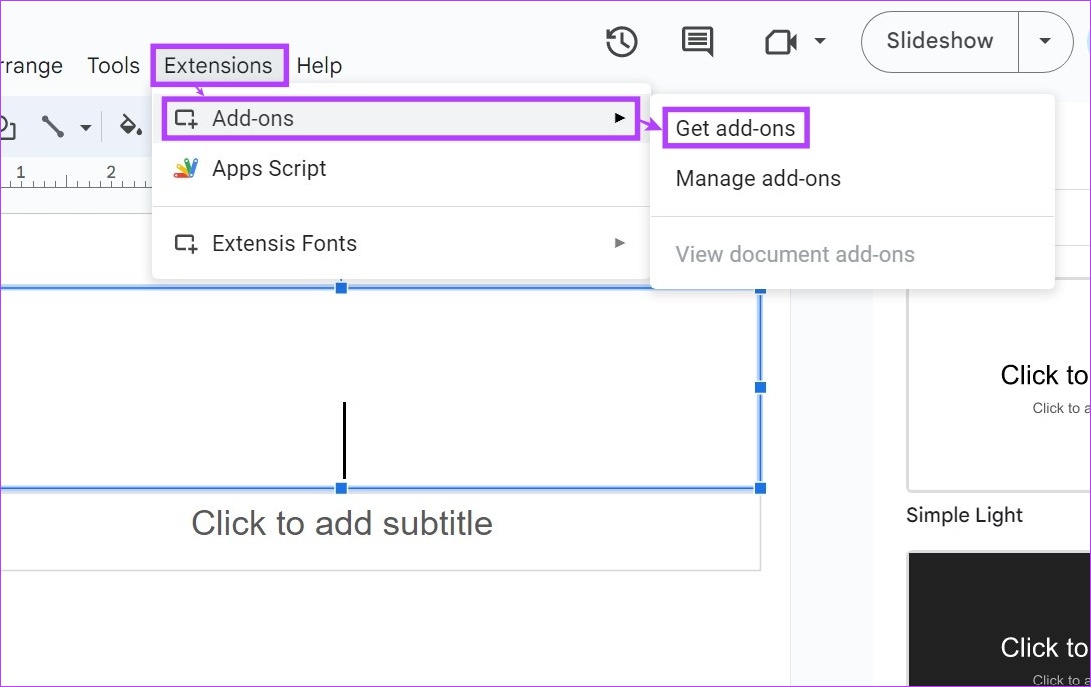
Krok 4: W pasku wyszukiwania wpisz Hypatia Create i kliknij dodatek w wynikach wyszukiwania.
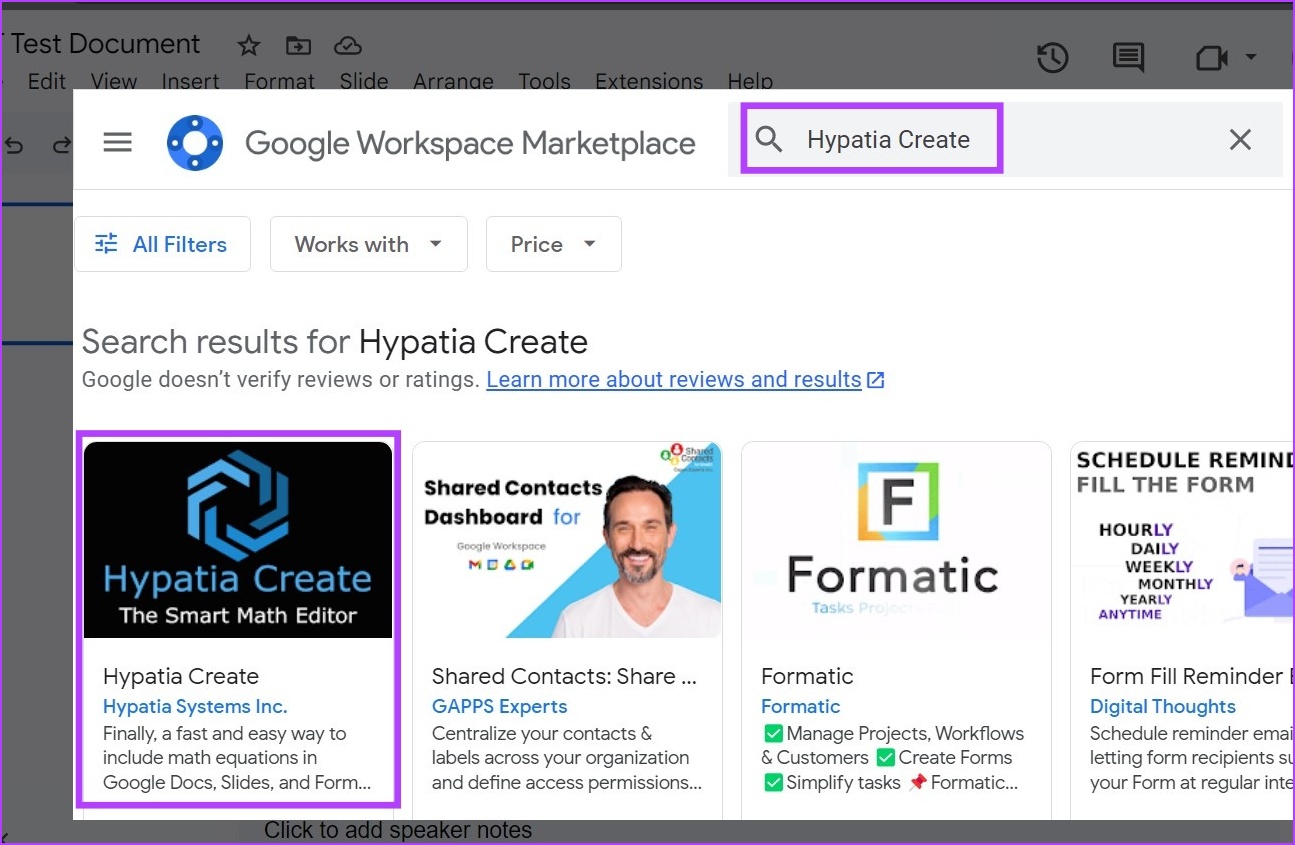
Krok 5: Kliknij Zainstaluj.
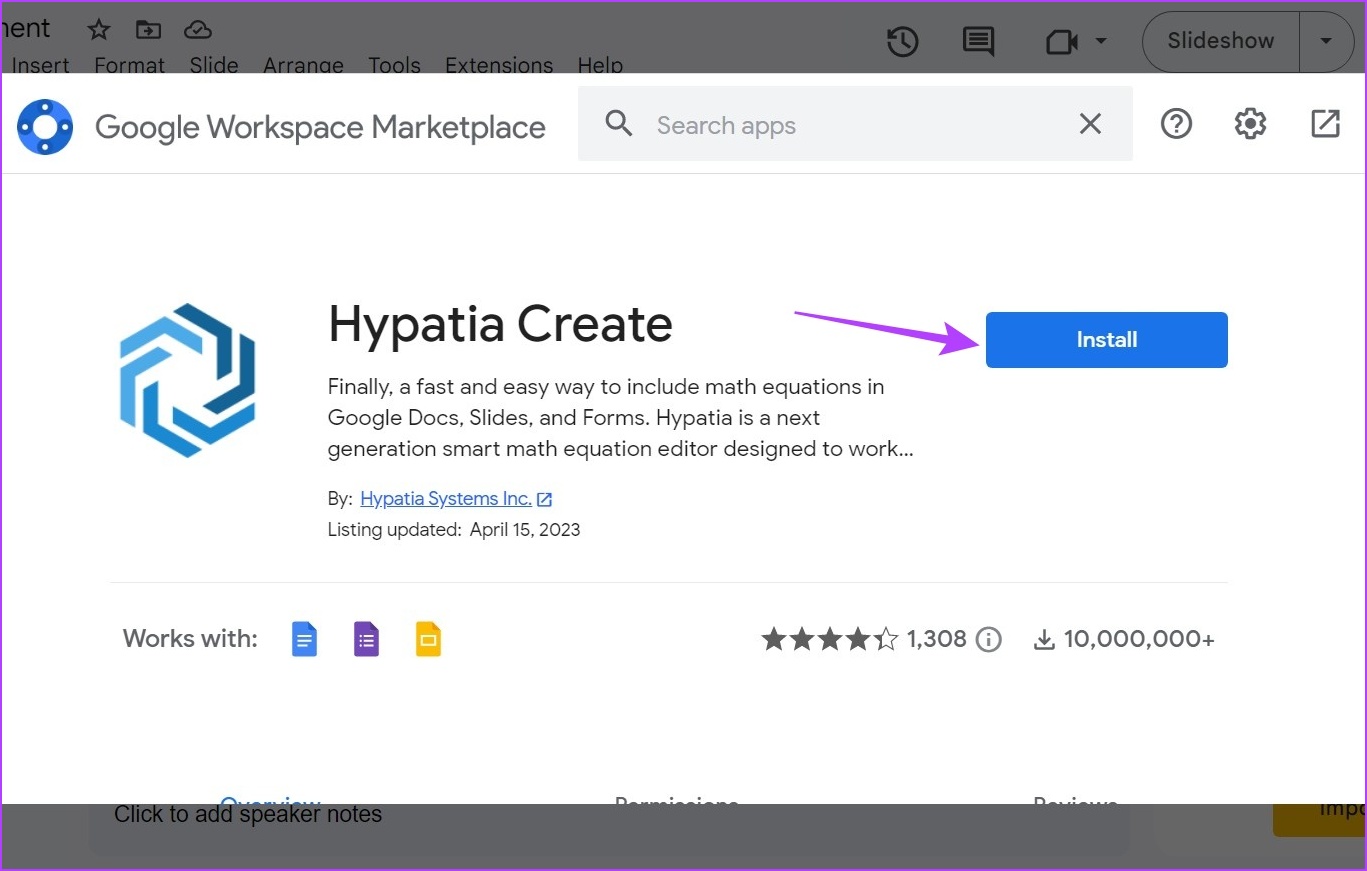
Krok 6: Kliknij Kontynuuj.

Następnie postępuj zgodnie z instrukcjami wyświetlanymi na ekranie i udziel wszystkich niezbędnych uprawnień, aby zakończyć instalację dodatku Hypatia Create. Po zainstalowaniu wykonaj poniższe czynności, aby z niego korzystać.
Krok 7: Teraz kliknij Rozszerzenia. Następnie kliknij Hypatia Create.
Krok 8: Tutaj wybierz „Wstaw/edytuj matematykę”. Spowoduje to otwarcie osobnego okna.
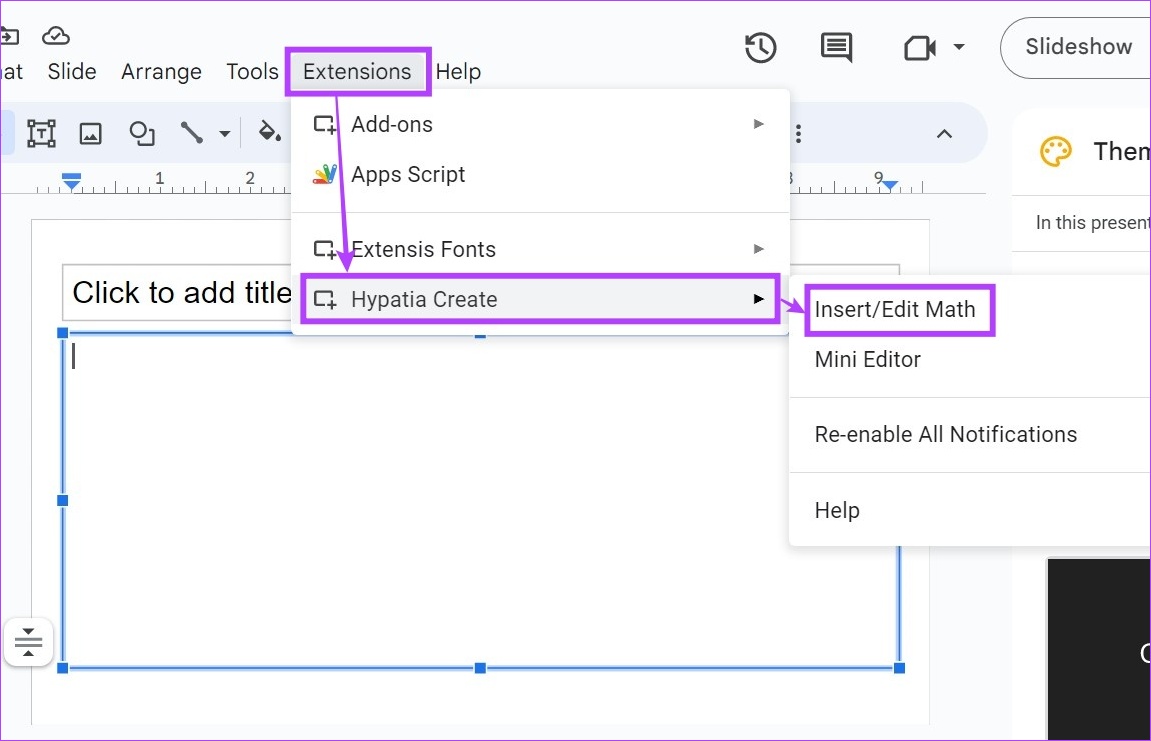
Krok 9: Jeśli pojawi się wyskakujące okienko, zamknij je i kliknij opcje menu, aby wstawić równania matematyczne do prezentacji. Korzystając z tego, możesz dodawać pierwiastki, symbole i inne elementy do swojego równania.
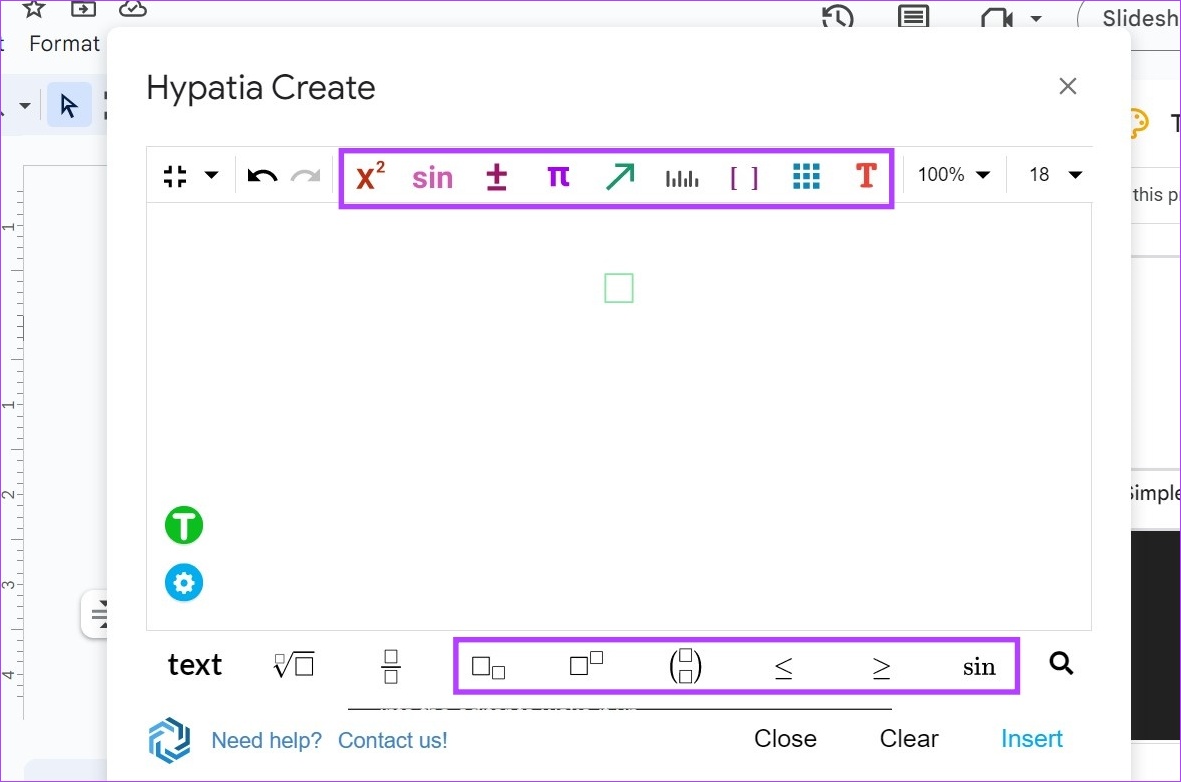
Krok 10: Możesz także użyć dedykowanej ikony ułamka, aby dodać proste ułamki w Prezentacjach Google.
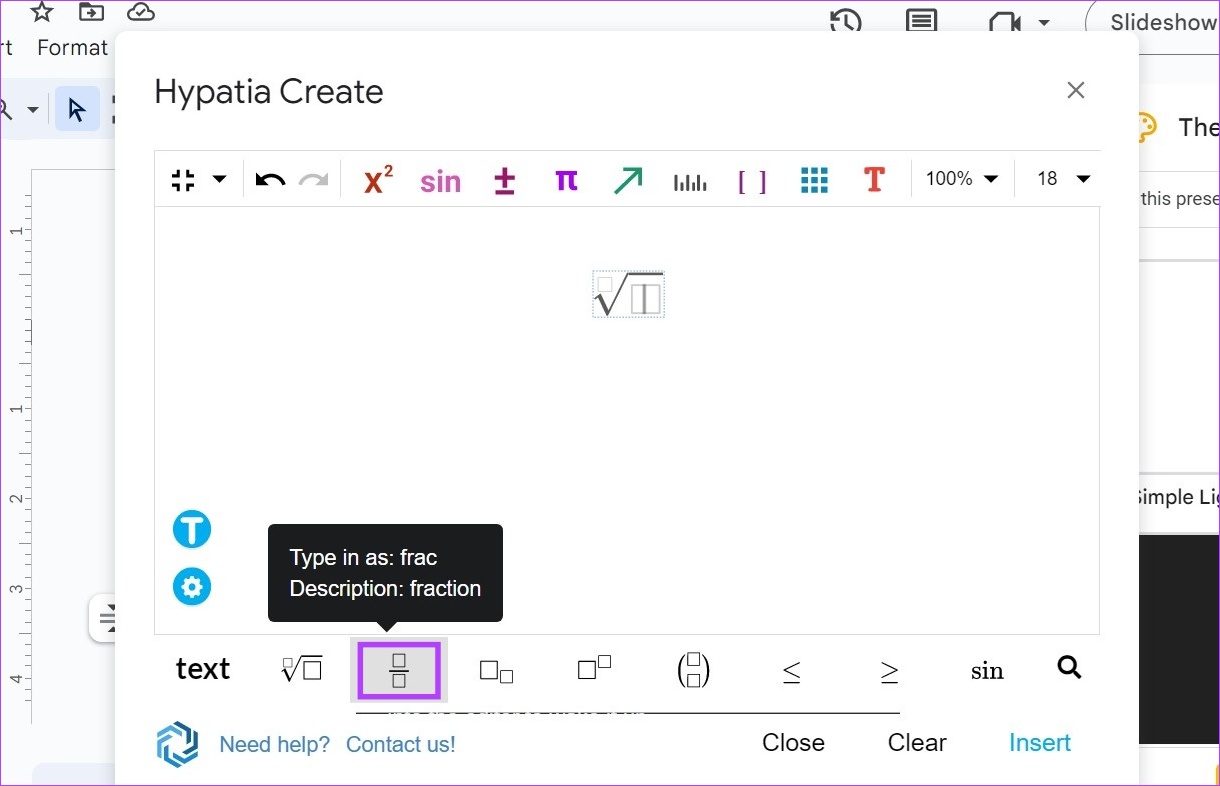
Krok 11: Po zakończeniu kliknij Wstaw.
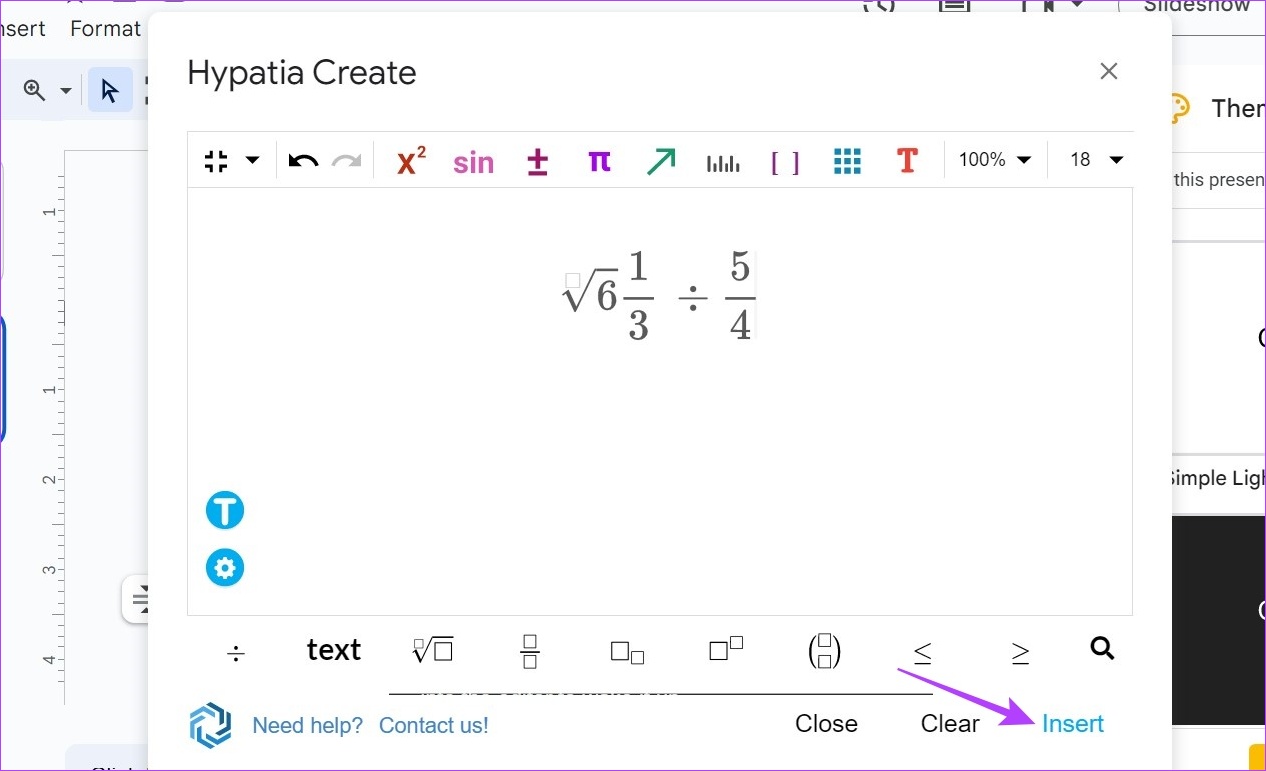
Spowoduje to wstawienie równań do Prezentacji Google. Jeśli chcesz wprowadzić jakiekolwiek zmiany w równaniu lub dodać więcej równań, wykonaj powyższe kroki, aby ponownie otworzyć okno tworzenia Hypatii. Dodaj lub usuń to, co chcesz, a następnie kliknij Wstaw, aby dodać zaktualizowane równanie do prezentacji.
Najczęściej zadawane pytania dotyczące wstawiania równań w Prezentacjach Google
1. Czy możesz też dodać wzór chemiczny w Prezentacjach Google?
Tak, możesz również zapisywać wzory chemiczne w Dokumentach Google. Wykonaj powyższe czynności, aby dodać dodatek MathType w Prezentacjach Google. Następnie za pomocą dodatku dodaj wzory chemiczne w Prezentacjach Google. Ponadto możesz użyć tego dodatku do dodawania równań w Prezentacjach Google.
2. Czy możesz usunąć równania z Prezentacji Google?
Tak, możesz usunąć równania z Prezentacji Google. Po prostu przejdź do odpowiedniego slajdu w prezentacji i użyj klawisza Backspace lub Delete, aby usunąć równanie.
Ponieważ nie ma dostępnej obsługi natywnej, możesz użyć dodatku MathType lub Equation Editor ++ dodatek do dodawania równań LaTeX w Prezentacjach Google.
Dodaj równania w Prezentacjach Google
Wstawianie równań w Prezentacjach Google nigdy nie było łatwiejsze i mamy nadzieję, że nasz przewodnik pomógł Ci lepiej zrozumieć ten proces. Jeśli chcesz uzyskać więcej wskazówek dotyczących formatowania, zapoznaj się z naszym innym artykułem wyjaśniającym, jak zmienić tło i układ w Prezentacjach Google.

